La configuración de Spotify se cambiará para que la música se escuche aún mejor
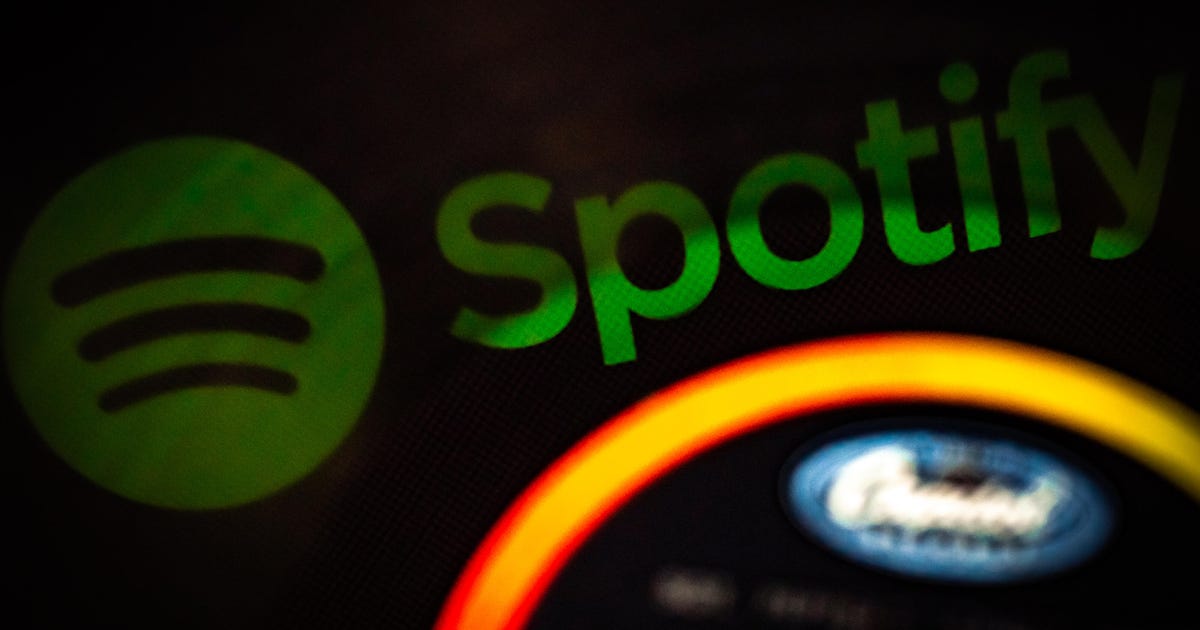
Puedes cambiar mucho más que el volumen cuando escuchas música.
Jaime Martín
Si normalmente usas audífonos, audífonos o Altavoces, tu música puede sonar mucho mejor con algunos cambios de configuración Spotify. El servicio de transmisión de música se encuentra entre los mejores aplicaciones de transmisión. Te permite escuchar música estés donde estés, te recomienda música nueva en función de tu actividad y proporciona datos de transmisión divertidos y personalizados al final de cada año. En 2021, Spotify sigue siendo lee tu «aura de audio».
Ver más información: Música de Apple vs. Spotify: comparación de los mejores servicios de transmisión de música

Y si eres uno de 158 millones de suscriptores pagos de Spotify, tu puedes crear y compartir listas de reproducción con tus amigos en las redes sociales, o con todo el mundo a través de la app. Si ha decidido recientemente crear una cuenta de Spotify, o si ha regaló una suscripción, aquí hay algunas maneras de asegurarse de que su música suene bien en su iPhone y Mac.
Cómo ajustar el volumen base en Spotify
El volumen es bastante fácil de calcular, pero ¿sabías que Spotify te permite ajustar el volumen base de la aplicación según tu entorno?
Así es como ajustas el volumen base en tu iPhone:
1. Abre la aplicación Spotify.
dos. Toque el icono de engranaje en la esquina superior derecha de la pantalla.
3. toque en reproducción opción cerca de la parte superior del menú.
4. Desplácese hacia abajo hasta que vea Nivel de volumen.
5. Debajo nivel de volumen hay tres opciones: Alto, Normal y Tranquilo.
Si estás en la biblioteca trabajando en un ensayo, Tranquilo podría ser mejor, y si está sudando bien en el gimnasio, es posible que desee Alto. Toca el nivel de volumen que creas que es el mejor, pero Spotify advierte que la calidad del audio puede disminuir si lo eliges. Alto.
Si está utilizando la aplicación Spotify en una Mac, el proceso tiene algunos pasos adicionales. A continuación, le mostramos cómo ajustar el volumen base en su Mac:
1. Abre Spotify.
dos. Hacer clic Spotify en la barra de menú en la parte superior de la pantalla.
3. Seleccione preferencias.
4. Desplácese hacia abajo hasta que vea calidad de audio.
5. Bajo calidad de audio, deberías ver nivel de volumen.
6. Haga clic en la barra desplegable a la derecha de nivel de volumen.
7. Desde aquí se ve lo mismo Alto, Normal y Tranquilo opciones Elija lo que funcione para usted.
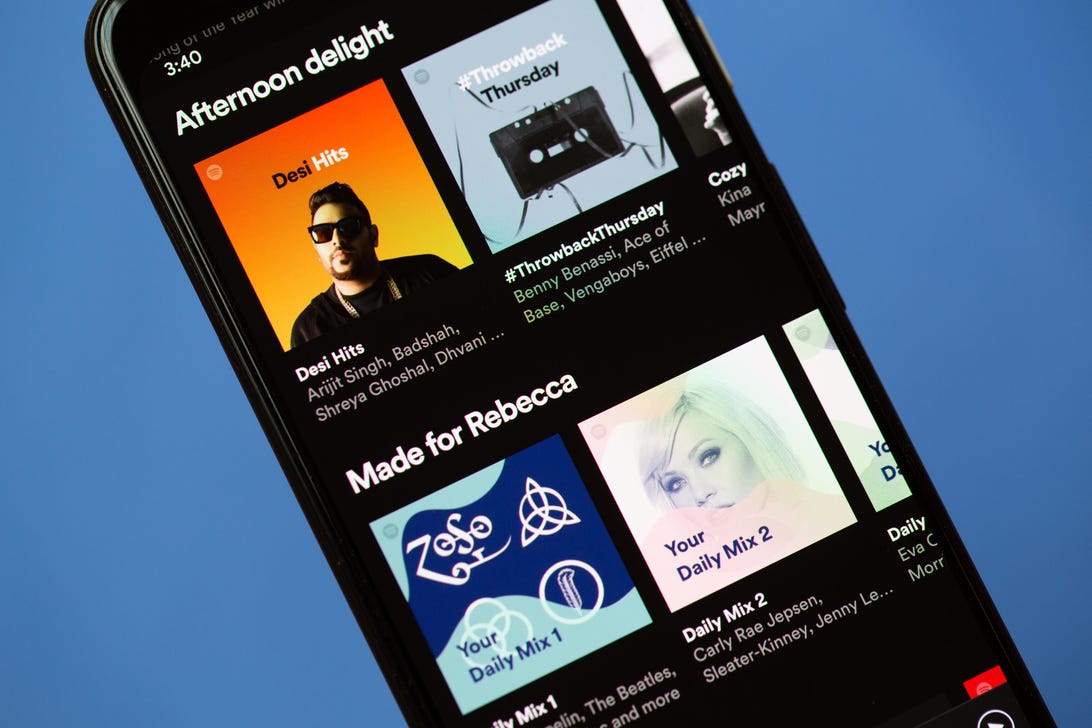
Use el ecualizador para personalizar su sonido para sus géneros favoritos.
Ángela Lang/CNET
Cómo ajustar tu ecualizador de Spotify
Si prefiere ser más práctico con la forma en que aparecen los graves y los agudos en cada canción, puede ajustar el ecualizador en la aplicación o elegir entre varias opciones predefinidas según el género.
Aquí se explica cómo ajustar el ecualizador en su iPhone:
1. Abre Spotify.
dos. Toque el engranaje en la esquina superior derecha para acceder a la ajustes menú.
3. toque en reproducción opción.
4. Desplácese hacia abajo en el menú y toque Igualada.
Esto abre la página del ecualizador, donde puede encontrar el control deslizante del ecualizador manual y los ecualizadores basados en el género.
En la parte superior de la pantalla se encuentra el control deslizante del ecualizador manual. Parece un gráfico de líneas con seis puntos cerca de la parte superior de la pantalla de tu iPhone. Cuando llegues aquí, el ecualizador debería estar plano.
Cada punto del gráfico se puede ajustar para obtener más o menos sonido. La barra más a la izquierda representa sus graves, la barra más a la derecha controla sus agudos y las barras del medio controlan, lo adivinó, su rango medio. Puedes ajustar las barras como mejor te parezca.
Debajo del ecualizador manual hay ecualizadores basados en el género. Puede elegir qué género está escuchando y la aplicación ajusta automáticamente los controles deslizantes para optimizar ese estilo de música. Una vez que elija uno, puede ajustar aún más los controles deslizantes para una experiencia auditiva perfecta.
Si desea restablecer el ecualizador, hay un ecualizador basado en el género llamado Plan. Esto restablecerá el ecualizador a su valor predeterminado.
Desafortunadamente, la versión para Mac de Spotify no tiene un ecualizador en la aplicación. Pero puedes busca una aplicación de ecualizador para ayudarle en su viaje para encontrar el mejor sonido.
Cómo ajustar la calidad de transmisión en Spotify
También puede ajustar la calidad de audio de su música. Esto es útil si está utilizando datos móviles y no desea aumentar su factura telefónica. Bajar la calidad del audio usará menos datos.
A continuación, le mostramos cómo cambiar la calidad de audio en su iPhone:
1. Abre la aplicación Spotify.
dos. Toque el engranaje para abrir ajustes.
3. Desplácese hacia abajo y toque calidad de audio.
4. Bajo transmisión wifi y Celda transmisión, Puedes elegir Bajo, Normal, Alto o Automático. EL Automático La opción ajusta la calidad del audio para cualquier intensidad de la señal. También hay una quinta opción para suscriptores pagos llamada Muy alto.
Cómo cambiar la calidad de audio en tu Mac:
1. Abre Spotify.
dos. Hacer clic Spotify en la barra de herramientas en la parte superior de la pantalla.
3. Seleccione preferencias.
4. desplácese hacia abajo para calidad de audio.
5. Debajo calidad de audio deberías ver calidad de transmisión. Haga clic en el menú desplegable de la derecha.
6. Escoger entre Bajo, Normal, Alto o Automático opciones y el Muy alto opción para suscriptores pagos.
Para obtener más información sobre Spotify, consulte qué plan de Spotify es mejor para ti y Cómo se compara Spotify con Apple Music.


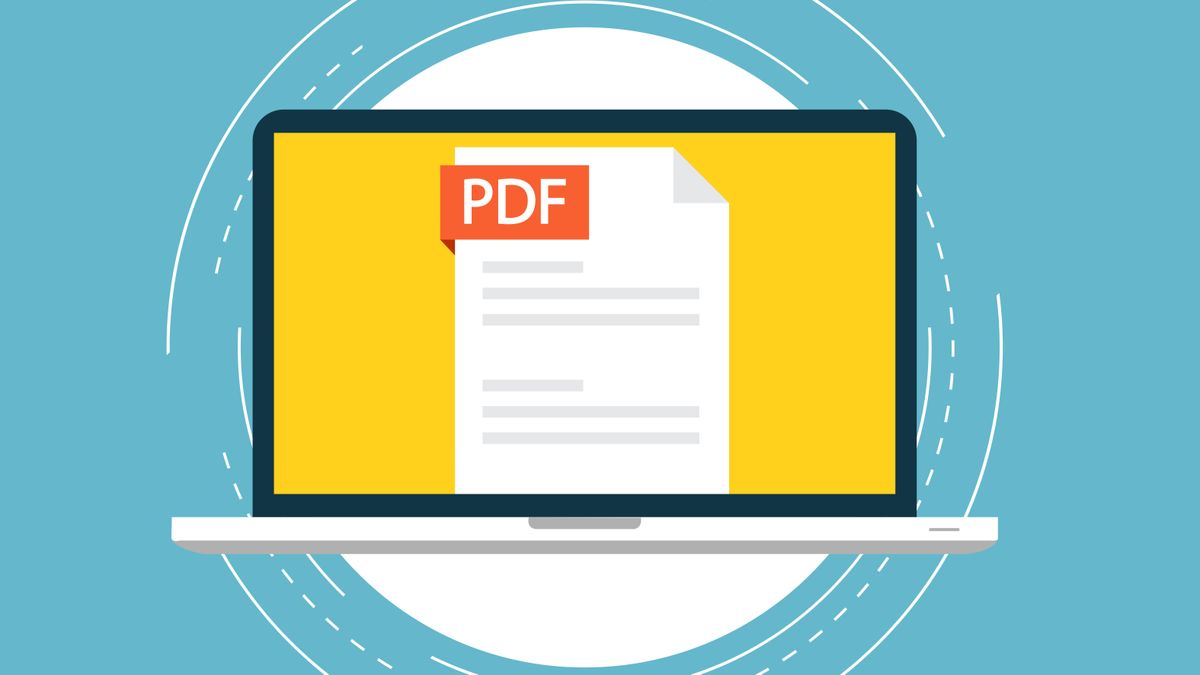
:quality(85)//cloudfront-us-east-1.images.arcpublishing.com/infobae/CLZT7XOGYRHZ3O6JSFJOVJJUSM.jpg)

